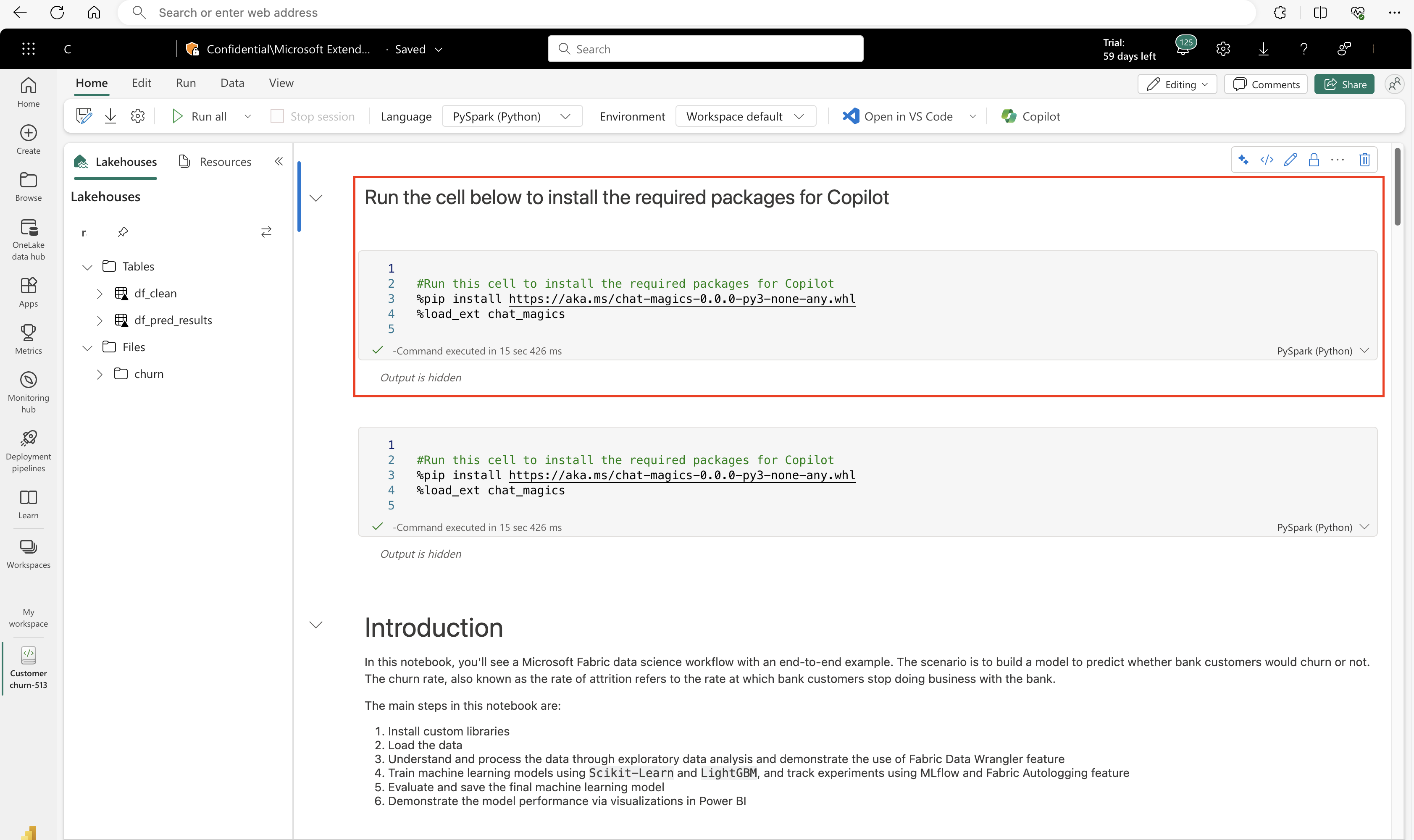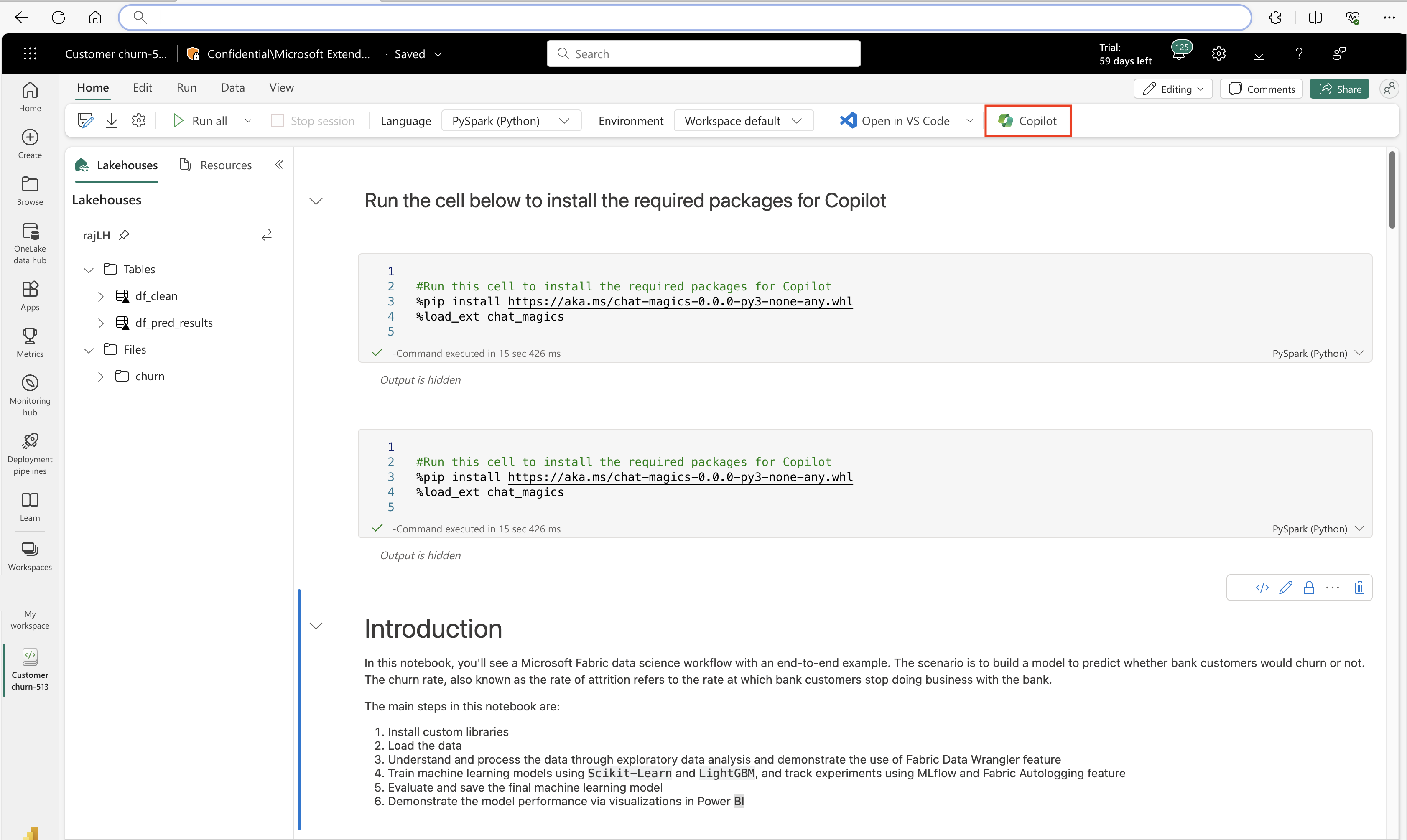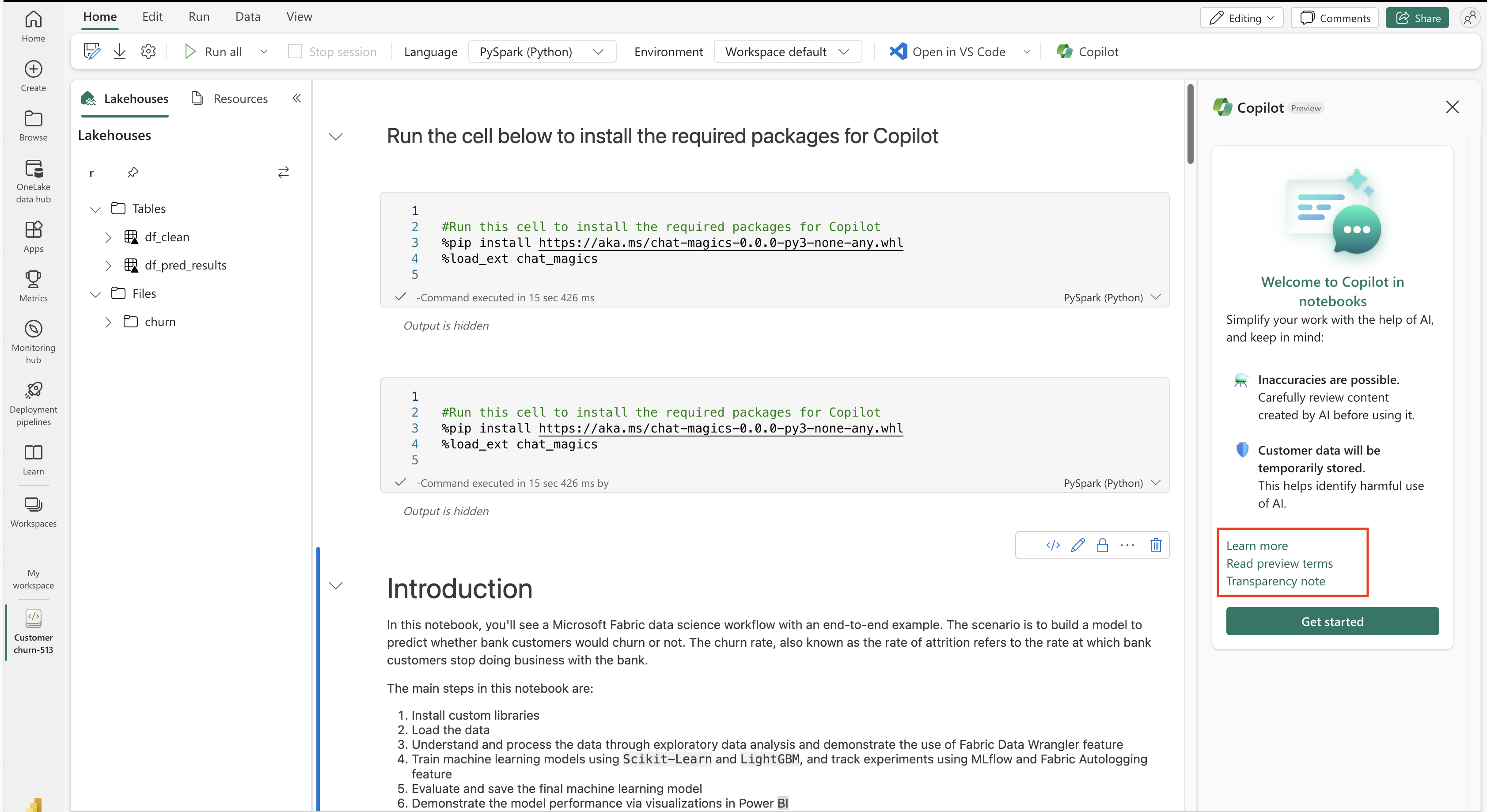Use o painel de bate-papo Copilot para Ciência de Dados e Engenharia de Dados (visualização)
Importante
Este recurso está em pré-visualização.
Copilot para notebooks de Ciência de Dados e Engenharia de Dados é um assistente de IA que ajuda você a analisar e visualizar dados. Ele funciona com tabelas lakehouse, conjuntos de dados do Power BI e dataframes pandas/spark, fornecendo respostas e trechos de código diretamente no bloco de anotações. A maneira mais eficaz de usar Copilot é carregar seus dados como um dataframe. Você pode usar o painel de bate-papo para fazer suas perguntas, e a IA fornece respostas ou código para copiar em seu bloco de anotações. Ele entende o esquema e os metadados dos dados e, se os dados forem carregados em um dataframe, ele também terá conhecimento dos dados dentro do quadro de dados. Você pode pedir a Copilot para fornecer informações sobre dados, criar código para visualizações ou fornecer código para transformações de dados, e ele reconhece nomes de arquivos para facilitar a referência. Copilot simplifica a análise de dados, eliminando codificações complexas.
Observação
- O administrador precisa habilitar a opção de locatário antes de começar a usar Copilot. Consulte o artigo Copilot de configurações do locatário para obter detalhes.
- Sua capacidade F64 ou P1 precisa estar em uma das regiões listadas neste artigo, disponibilidade da região de malha.
- Se o seu locatário ou capacidade estiver fora dos EUA ou da França, Copilot será desativado por padrão, a menos que o administrador do locatário do Fabric ative a configuração de locatário Os dados enviados para o Azure OpenAI podem ser processados fora da região geográfica do seu arrendatário, do limite de conformidade ou da instância de nuvem nacional no portal de administração do Fabric.
- Copilot no Microsoft Fabric não é suportado em SKUs de avaliação. Apenas SKUs pagas (F64 ou superior, ou P1 ou superior) são suportadas.
- Copilot no Fabric está atualmente sendo lançado em versão prévia pública e espera-se que esteja disponível para todos os clientes até o final de março de 2024.
- Consulte o artigo Visão geral do Copilot no Fabric e no Power BI para obter mais informações.
Ativação do Azure OpenAI
- O Azure OpenAI deve ser habilitado no Fabric no nível do locatário.
Observação
Se o seu espaço de trabalho estiver provisionado numa região sem capacidade de GPU e os seus dados não estiverem habilitados para fluir entre regiões, o Copilot não funcionará corretamente e verá erros.
Execução bem-sucedida da célula de instalação do Chat-magics
Para usar o painel Copilot, a célula de instalação do Chat-magics deve ser executada com êxito na sessão do Spark.
Importante
Se a sessão do Spark terminar, o contexto do Chat-magics também será encerrado, limpando também o contexto do painel Copilot.
Verifique se todas essas condições foram atendidas antes de prosseguir com o painel de bate-papo Copilot.
Abrir o painel de chat Copilot dentro do bloco de notas
Selecione o botão Copilot na faixa de opções do bloco de anotações.
Para abrir Copilot, selecione o botão Copilot na parte superior do bloco de notas.
O painel de bate-papo Copilot é aberto no lado direito do seu bloco de anotações.
Um painel é aberto para fornecer informações gerais e links úteis.
Principais capacidades
- Assistência de IA: gerar código, interrogar dados e obter sugestões para acelerar o seu fluxo de trabalho.
- Insights de dados: recursos de análise rápida e visualização de dados.
- Explicações: Copilot pode fornecer explicações em linguagem natural das células do bloco de notas e pode fornecer uma visão geral da atividade do bloco de notas à medida que é executada.
- Corrigir erros: Copilot também pode corrigir erros de execução do notebook assim que surgirem. Copilot partilha o contexto com as células do caderno (saída de execução) e pode fornecer sugestões úteis.
Avisos importantes
- Imprecisões: Existe potencial para imprecisões. Analise cuidadosamente o conteúdo gerado por IA.
- Armazenamento de dados: Os dados do cliente são armazenados temporariamente, para identificar o uso prejudicial da IA.
Introdução ao bate-papo Copilot em notebooks
Copilot para Ciência de Dados e Engenharia de Dados oferece instruções iniciais úteis para começar. Por exemplo, "Carregar dados da minha casa de lago em um dataframe" ou "Gerar insights a partir de dados".
Cada uma dessas seleções gera texto de bate-papo no painel de texto. Como usuário, você deve preencher os detalhes específicos dos dados que deseja usar.
Em seguida, você pode inserir qualquer tipo de solicitação que tiver na caixa de chat.
Uso regular do painel de bate-papo Copilot
- Quanto mais especificamente descreveres os teus objetivos nas entradas do painel de chat, mais precisas serão as respostas Copilot.
- Você pode "copiar" ou "inserir" o código do painel de chat. Na parte superior de cada bloco de código, dois botões permitem a entrada de itens diretamente no bloco de anotações.
- Para apagar a sua conversa, selecione o ícone
 no topo para remover a sua conversa do painel. Ele limpa o painel de qualquer entrada ou saída, mas o contexto permanece na sessão até que ela termine.
no topo para remover a sua conversa do painel. Ele limpa o painel de qualquer entrada ou saída, mas o contexto permanece na sessão até que ela termine. - Configure as configurações de privacidade do Copilot com o comando %configure_privacy_settings ou o comando %set_sharing_level na biblioteca Chat-magics.
- Transparência: Leia nossa Nota de Transparência para obter detalhes sobre dados e uso de algoritmos.